Continuamos con nuestro viaje aprendiendo Browserstack, y hoy vamos a comenzar por los cuatro productos principales que conforman su ecosistema: Live, App Live, Automate y App Automate.
Cada una de ellas ofrece distintas funcionalidades pero, particularmente, nos vamos a centrar en la versión live en este artículo, que nos permite lanzar un dispositivo como si fuera físico, probar la aplicación web que consideremos y realizar testing multidispositivo en diferentes navegadores de forma manual. La idea principal es la de poder navegar a cualquier url accesible desde internet como principal funcionalidad.
Los primeros pasos que hay que hacer para activar esta funcionalidad, son los siguientes:
1. Acceder a la URL principal de Browserstack: https://www.browserstack.com
2. Pulsar en el enlace "Sign In" que aparece en la cabecera de la misma.
Con el usuario con el que accedemos (hola@qalovers.com) se muestra la sección "Live" que dispone de una cantidad enorme de dispositivos físicos tanto móviles como tablets, que podrán ser usados de manera instantánea de cara a realizar nuestras pruebas en navegadores y dispositivos móviles.
Tenemos una gran cantidad de modelos (nuevos y antiguos) de dispositivos móviles que se actualizan de manera constante.
La lista se actualiza constantemente con los últimos modelos del mercado, ya sean iOS, Android o Windows Phone (más antiguos), además de SO de escritorio como Mac Y Windows. En el caso que vemos, podemos observar el Samsung Galaxy S20, entre otros.
Pasando el ratón por encima de cada dispositivo, podemos seleccionar los navegadores en cada uno de ellos, ya sea el nativo, Chrome o Firefox, entre otros.
Tomando como ejemplo el Sistema Operativo de la imagen (Android), podemos ver que al pulsar Samsung Galaxy S20 y Chrome como navegador, se carga el dispositivo de manera real (como si fuera físico) en la pantalla de nuestro ordenador y podemos comenzar a realizar las pruebas de forma adecuada.
En el listado de la izquierda, nos aparecen una serie de últimos movimientos de uso frecuente en navegadores o dispositivos, ya sean Tendencias, nuevos dispositivos y un botón "Ver todo".
Si tomamos la vista del menú de pruebas, podemos observar que existen multitud de opciones que nos permiten realizar las pruebas mucho más completas: por ejemplo, cambiar de navegador, pruebas locales, informes en Slack, un inspector (DevTools), configuraciones, giros, localización, información o detener sesión.
Cada sección nos va ayudar completamente como si tuviesemos un dispositivo físico delante, realizando cualquier acción como si fuese nuestro dedo, de hecho, el puntero funciona a las mil maravillas como si nuestra mano estuviese recorriendo la pantalla, pudiendo cumplir con su cometido perfectamente.
Las ventajas de usar esta herramienta son muchas, sobre todo, a la hora de no tener que actualizar nuestro laboratorio de pruebas físicas de manera constante, obteniendo últimos modelos con tan solo una cuota anual bastante asequible si realizamos pruebas constantemente con ella.
La semana que viene, seguiremos aumentanto el conocimiento en Browserstack y añadiremos más información de la que vimos en la primera parte de estos manuales.
Si has llegado aquí, queremos regalarte un cupón descuento en dos de nuestros cursos de las próximas semanas: utiliza VUELTACOLE para conseguir un 30% sobre el precio marcado en los siguientes cursos:
1. Monitorización con Grafana y Prometheus
¡Gracias por seguirnos!
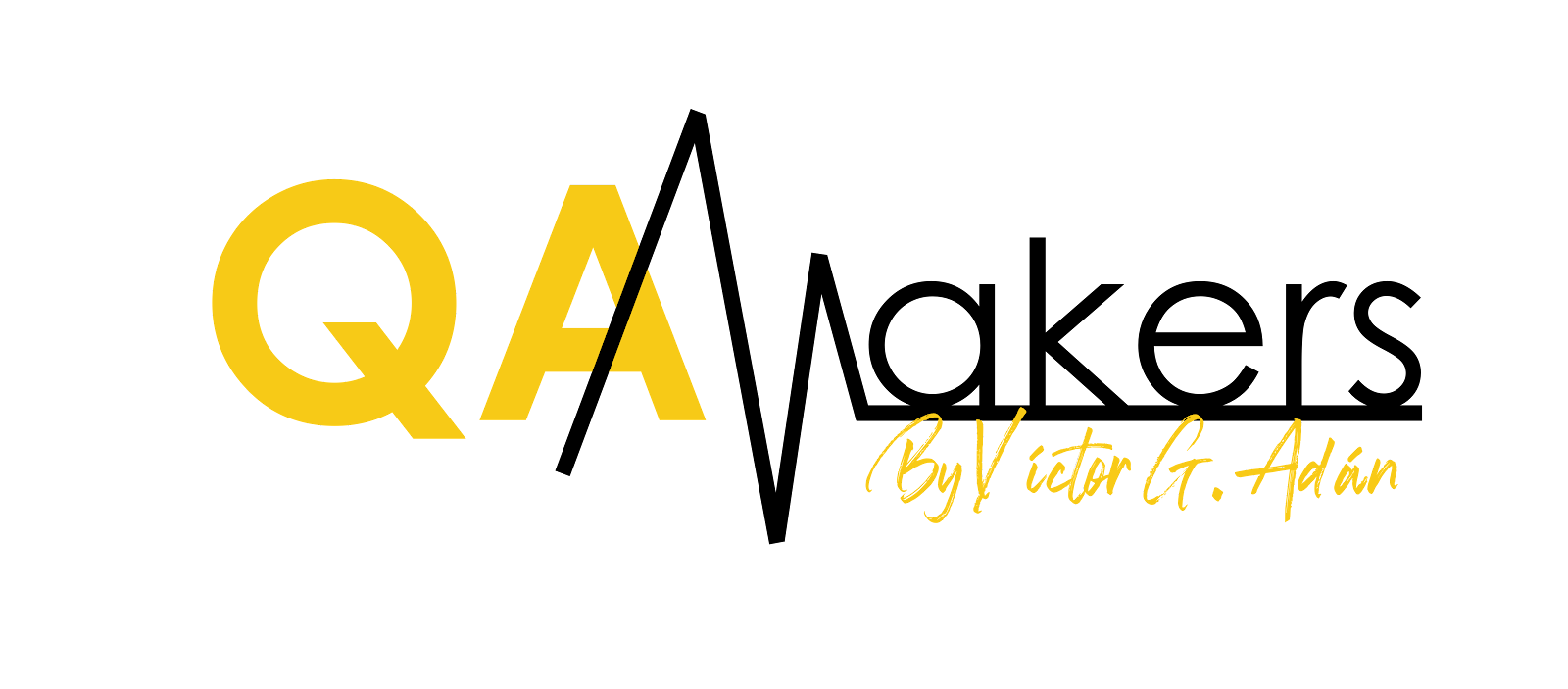
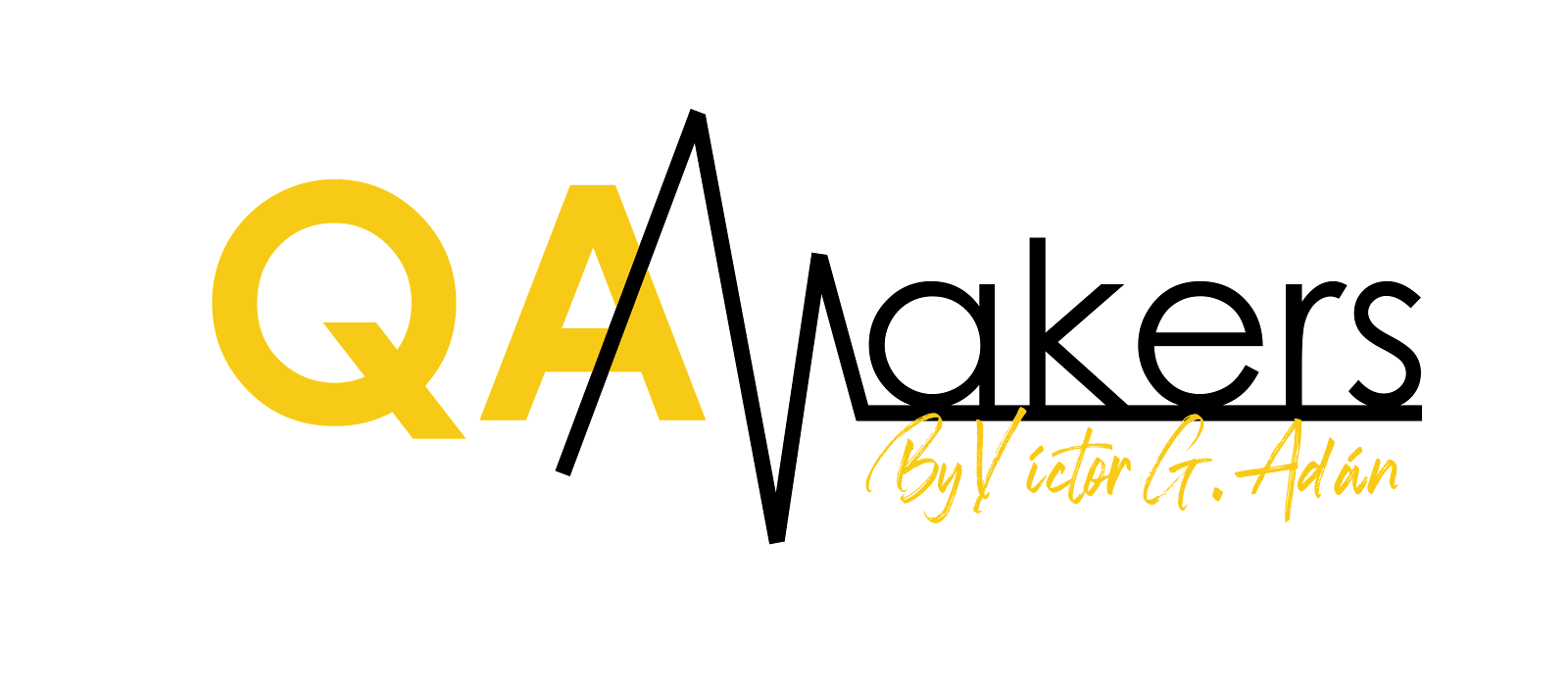

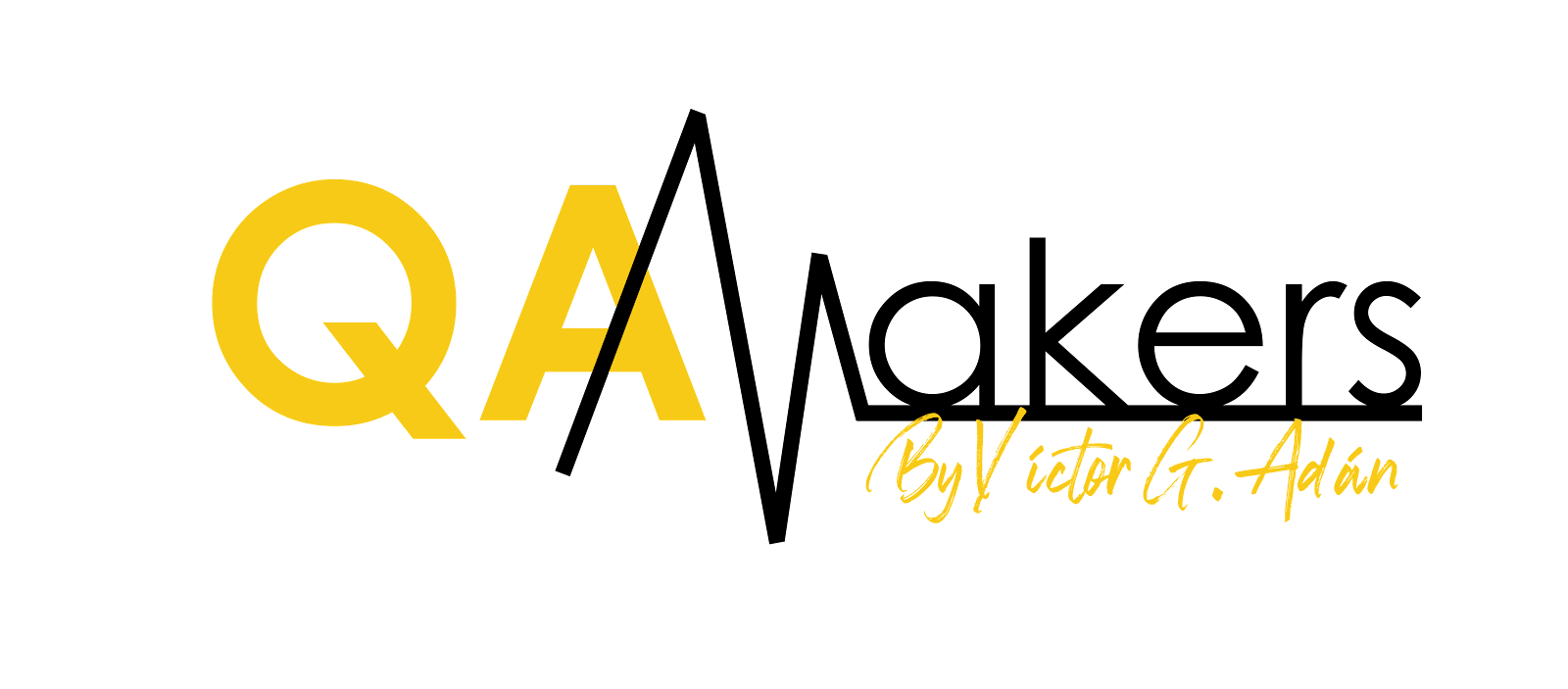









Comentarios
Publicar un comentario